国旅手游网提供好玩的手机游戏和手机必备软件下载,每天推荐精品安卓手游和最新应用软件app,并整理了热门游戏攻略、软件教程、资讯等内容。欢迎收藏
网友苦口提问:3dmax做放样制作旋转花瓶
今天小编就带大家来共同学习怎么在3dmax中使用放样绘制一只旋转花瓶?希望可以帮助到有需要的小伙伴哦,下面就是详细完整的操作步骤。
1、在创建面板中单击图形按钮,然后类型选择样条线,选择星形。
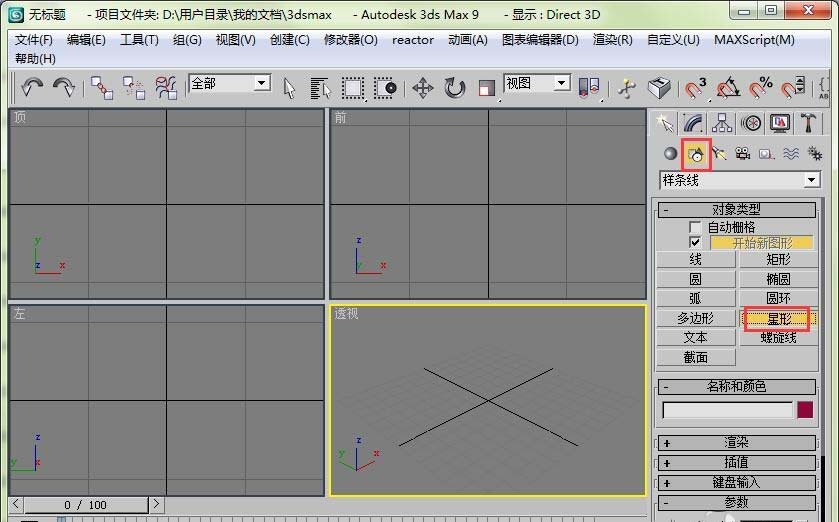
2、在视图中画一个星形图案,参数设置可以参考:半径1为50mm,半径2为34mm,点为6,圆角半径1为7mm,圆角半径2为8mm。大家可以设置不同大小,看看图形的变化规律。

3、在图形面板中单击线,然后在视图中画一条线作为放样的路径。最好在前视图中画,按住shift可以画一条直线噢。
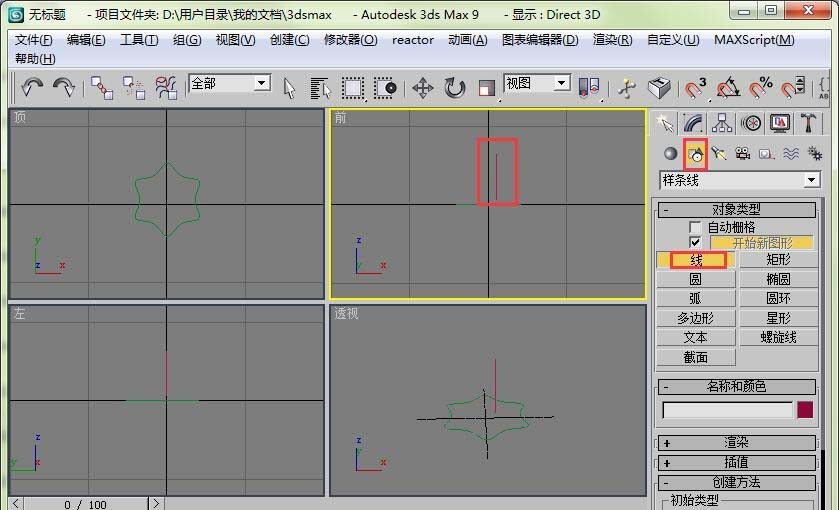
4、选择星形。设置几何类型为“复合对象”。

5、单击复合对象,点击下方的“放样”按钮,在卷展栏中点击获取路径。

6、然后回到视图中拾取刚刚画的一条直线为路径。这样就形成了一个三维物体了。

7、进入修改面板,在变形的卷展栏中有缩放按钮。

8、打开缩放变形的对话框,初始的缩放曲线是一条直线,可以调节线的形状来改变图形的形状。
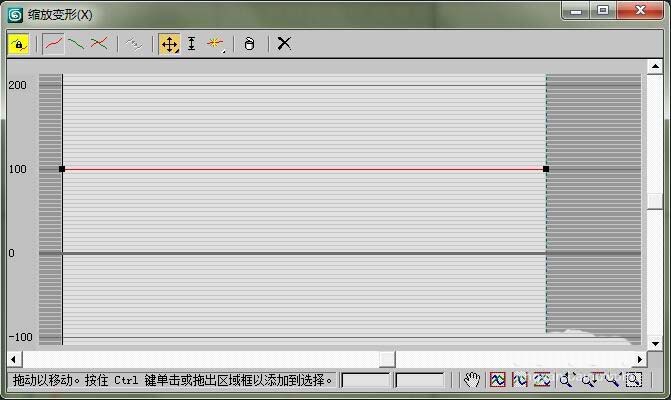
9、如图,可以通过增加角点的命令来调节曲线,还有右击设置bezier-平滑,这样调出来的曲线才比较平滑。
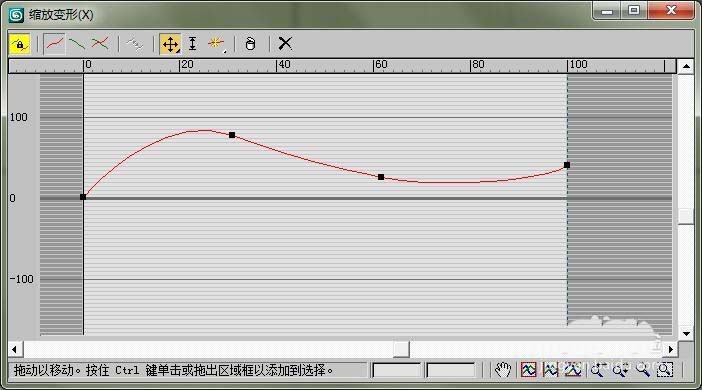
10、小编这个画的时候直线的长度画的太短了,导致我这个花瓶又矮又胖。忽略图,注意方法!

11、然后现在这个花瓶还没旋转,那么再回到变形的卷展栏在,点击扭曲按钮。
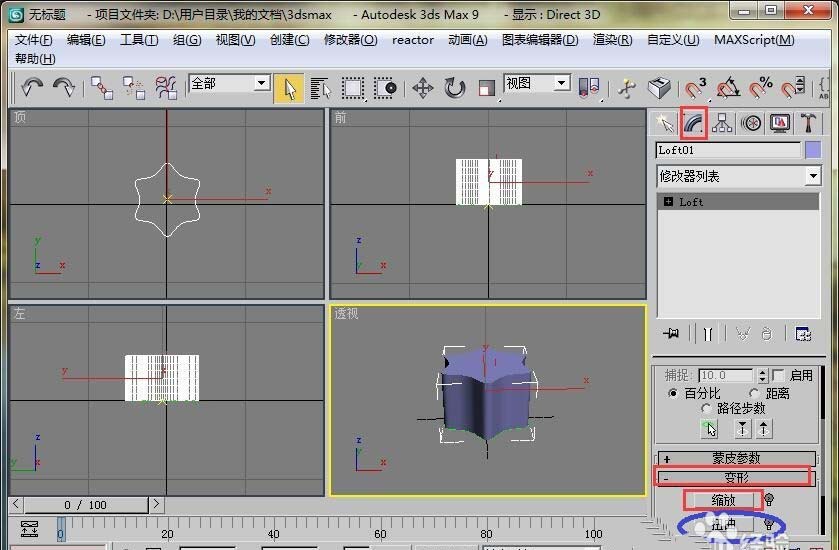
12、同样打开扭曲变形的对话框,依旧是直线。
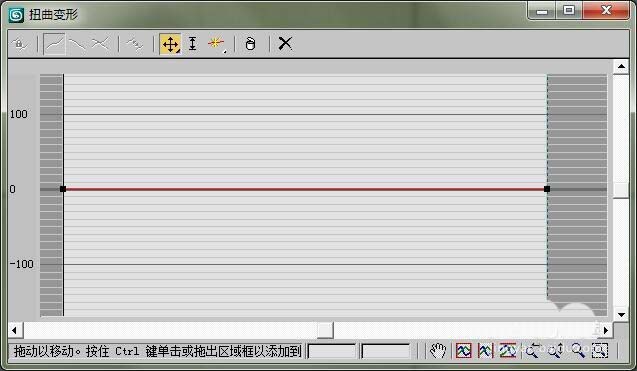
13、同上将直线调成平滑曲线。可以随意调节,视图中会实时显示你调节后的图形效果。
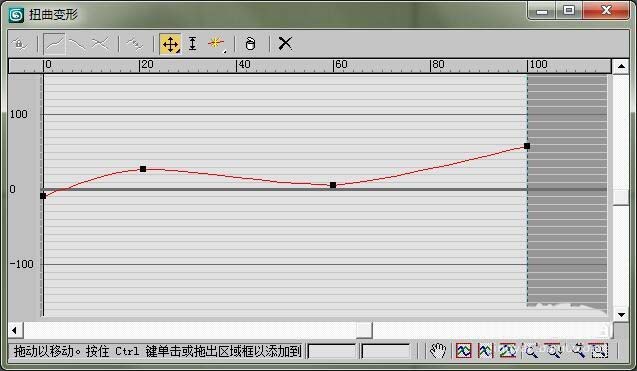
14、最终的效果图如下。虽然不好看,但是方法学习了,以后再画图的时候不断改进就好。
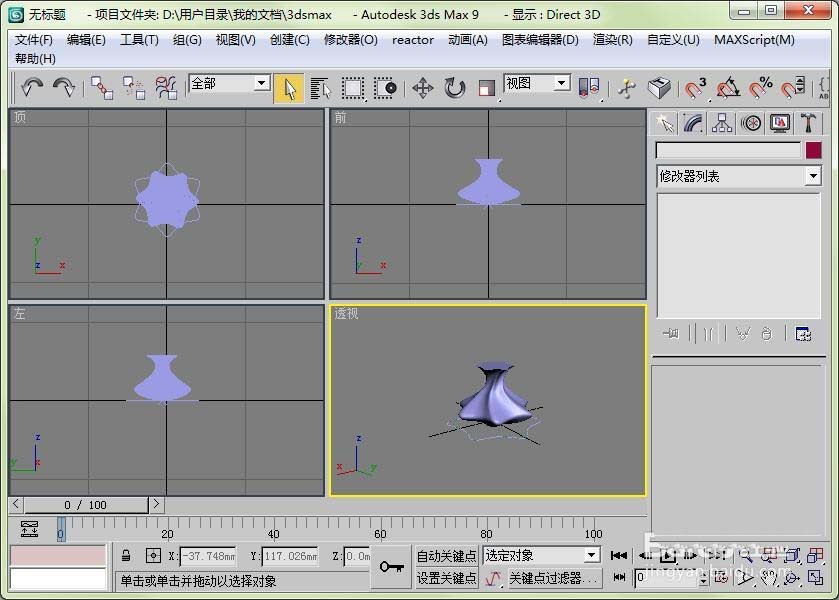
以上就是怎么在3dmax中使用放样绘制一只旋转花瓶的全部内容了,大家都学会了吗?
关于《怎么在3dmax中使用放样绘制一只旋转花瓶?》相关问题的解答呆檬小编就为大家介绍到这里了。如需了解其他软件使用问题,请持续关注国旅手游网软件教程栏目。
版权声明:本文内容由互联网用户自发贡献,该文观点仅代表作者本人。本站仅提供信息存储空间服务,不拥有所有权,不承担相关法律责任。如果发现本站有涉嫌抄袭侵权/违法违规的内容,欢迎发送邮件至【1047436850@qq.com】举报,并提供相关证据及涉嫌侵权链接,一经查实,本站将在14个工作日内删除涉嫌侵权内容。
本文标题:【怎么在3dmax中使用放样绘制一只旋转花瓶[怎么在3dmax中使用放样绘制一只旋转花瓶图案]】
本文链接:http://www.citshb.com/class220139.html
